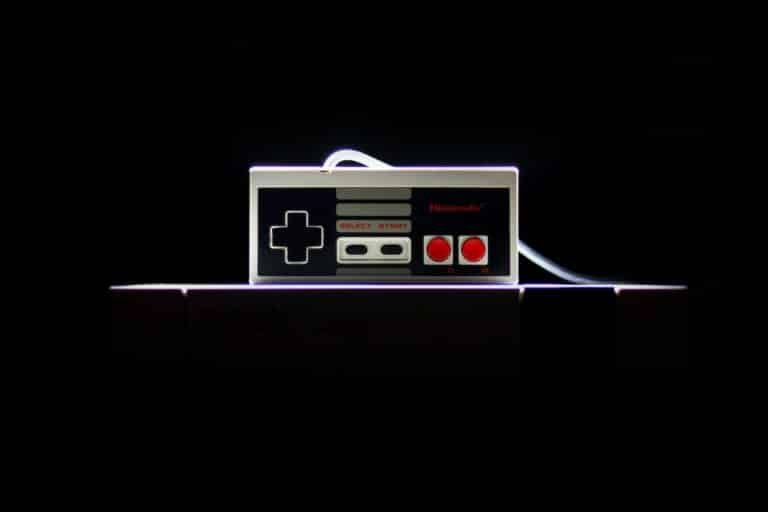Zašto preko HDMI ne radi zvuk?
Kada koristimo HDMI (High-Definition Multimedia Interface) kabl za povezivanje uređaja, očekujemo da se prenose visokokvalitetni video i zvuk signali. Međutim, mogu se javiti situacije u kojima video signal prolazi kroz HDMI kabl, ali zvuk ne radi. Ovo može biti frustrirajuće iskustvo, ali postoji nekoliko mogućih uzroka ovog problema. U ovom članku ćemo istražiti razloge zbog kojih zvuk može prestati da radi preko HDMI-a i pružiti korisne smernice za rešavanje ovog problema.
Zašto vaš HDMI kabl ne prenosi zvuk? Otkrijte najčešće uzroke i praktična rešenja u našem detaljnom vodiču.
Proverite fizičku vezu
Prvi korak u rešavanju problema sa zvukom preko HDMI-a je da proverite da li je fizička veza ispravno uspostavljena. Obratite pažnju na sledeće elemente:
a) Povežite HDMI kabl
Proverite da li je HDMI kabl pravilno povezan sa uređajem koji reprodukuje zvuk (na primer, računar, DVD plejer, Blu-ray plejer) i uređajem koji prima zvuk (na primer, televizor, AV risiver). Uverite se da je HDMI kabl pravilno priključen na obe strane.
b) Proverite HDMI priključke
Proverite da li su HDMI priključci na uređajima ispravni. Ponekad priključak može biti labav ili oštećen, što može uzrokovati lošu vezu i prekid zvuka. Ako primetite da priključak izgleda oštećeno ili nestabilno, razmotrite zamenu HDMI kabla ili korišćenje drugog HDMI priključka na uređaju.
v) Proverite HDMI ulaz
Ako koristite televizor ili AV risiver za reprodukciju zvuka preko HDMI-a, proverite da li je odgovarajući HDMI ulaz odabran na uređaju. Ponekad može doći do zabune ako postoji više HDMI ulaza, pa se zvuk šalje na neispravan ulaz.
Proverite audio postavke
Nakon što ste proverili fizičku vezu, sledeći korak je provera audio postavki na uređaju.
a) Proverite zvučne postavke računara
Ako koristite HDMI kabl za povezivanje računara sa televizorom ili drugim AV uređajem, proverite zvučne postavke na računaru. Otvorite Control Panel (Kontrolna tabla) ili Sound (Zvuk) podešavanja i proverite da li je HDMI izabran kao podrazumevani audio izlazni uređaj. Ponekad računar može biti podešen da šalje zvuk preko drugog audio izlaza, kao što suzvučne kartice ili slušalice, umesto preko HDMI-a. Ako je HDMI ispravno konfigurisan kao podrazumevani audio izlazni uređaj, proverite jačinu zvuka i balans zvuka kako biste bili sigurni da su podešavanja pravilna.
b) Proverite audio postavke televizora ili AV risivera
Ako koristite HDMI kabl za povezivanje računara sa televizorom ili AV risiverom, proverite audio postavke na samom uređaju. Otvorite meni postavki zvuka na televizoru ili AV risiveru i proverite da li je HDMI izabran kao audio ulazni izvor. Takođe, proverite jačinu zvuka i balans zvuka kako biste bili sigurni da su postavke ispravne.
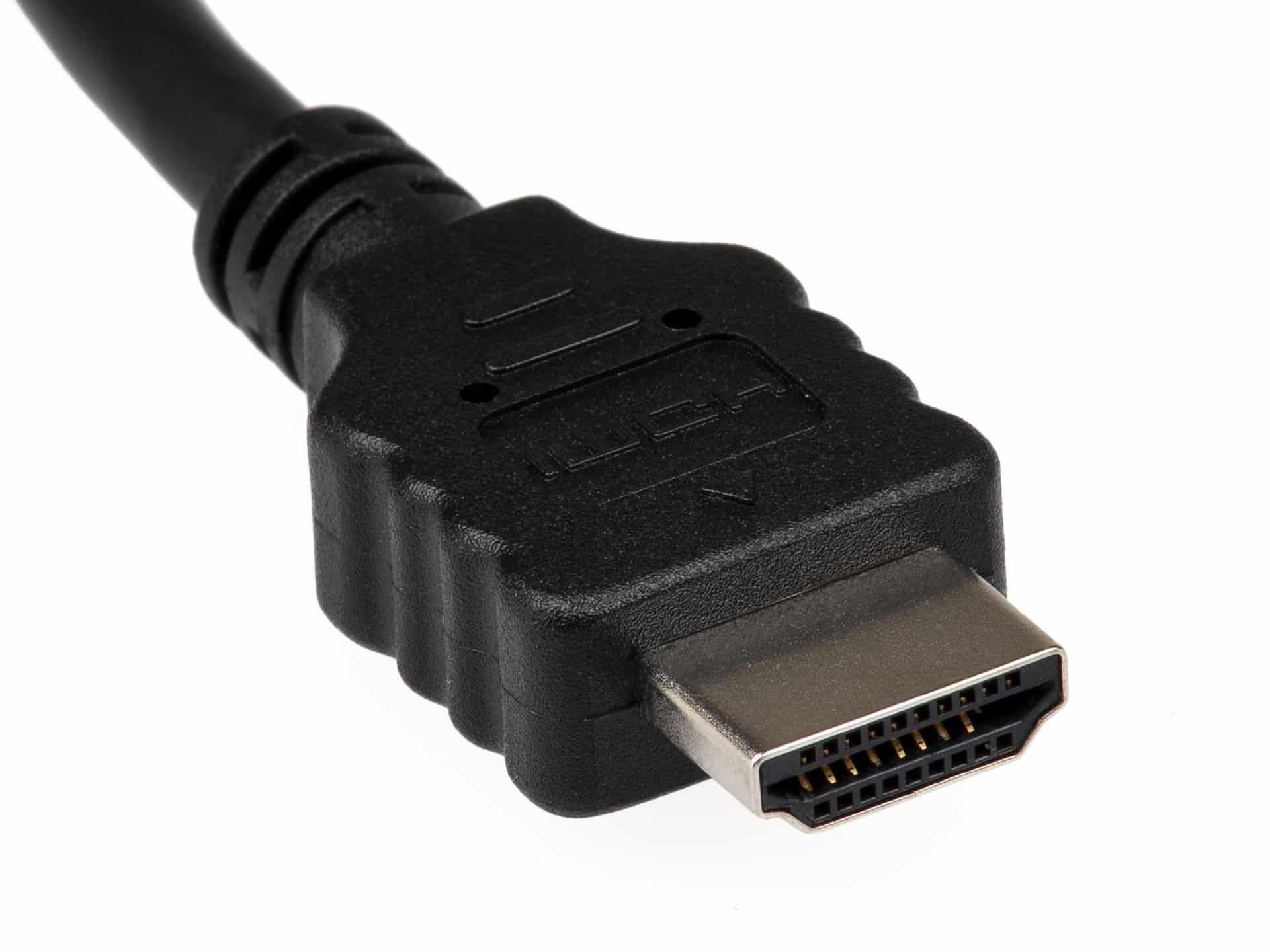
Proverite drajvere i softver
Nekada problem sa zvukom preko HDMI-a može biti uzrokovan zastarelim ili neispravnim drajverima ili softverom. Evo nekoliko koraka koje možete preduzeti kako biste rešili ovaj problem:
a) Ažurirajte drajvere zvučne kartice
Ako koristite HDMI kabl za povezivanje računara sa televizorom ili AV risiverom, proverite da li su drajveri zvučne kartice ažurirani na najnoviju verziju. Možete posetiti web stranicu proizvođača računara ili zvučne kartice i preuzeti najnovije drajvere. Instalirajte ih na računaru i proverite da li to rešava problem sa zvukom preko HDMI-a.
b) Ažurirajte firmver televizora ili AV risivera
Ako koristite HDMI kabl za povezivanje računara sa televizorom ili AV risiverom, proverite da li je firmver uređaja ažuriran na najnoviju verziju. Proizvođači često objavljuju ažuriranja firmware-a kako bi rešili probleme i poboljšali kompatibilnost. Proverite web stranicu proizvođača uređaja i sledite uputstva za ažuriranje firmvera.
c) Proverite softver za reprodukciju
Ako koristite određeni softver za reprodukciju video ili audio sadržaja preko HDMI-a, proverite da li je softver ažuriran na najnoviju verziju. Ponekad su problemi sa zvukom povezani sa softverskim greškama ili inkompatibilnostima. Ažurirajte softver na najnoviju verziju ili isprobajte drugi softver za reprodukciju kako biste videli da li to rešava problem.
Proverite postavke na samom uređaju
Pored prethodno navedenih koraka, takođe je važno proveriti postavke na samom uređaju koji reprodukuje zvuk preko HDMI-a. Evo nekoliko specifičnih koraka za neke od najčešće korišćenih uređaja:
Televizor: Proverite postavke zvuka na televizoru. Otvorite meni postavki zvuka i proverite da li je HDMI izabran kao audio ulazni izvor. Takođe, proverite da li su sve postavke zvuka ispravno podešene, uključujući jačinu zvuka, balans zvuka i opcije za audio format.
AV risiver: Ako koristite AV risiver za reprodukciju zvuka preko HDMI-a, proverite postavke na risiveru. Otvorite meni postavki zvuka na risiveru i proverite da li je HDMI izabran kao audio ulazni izvor. Takođe, proverite da li su postavke zvuka na risiveru pravilno konfigurisane za HDMI ulaz.
Računar: Ako koristite računar za reprodukciju zvuka preko HDMI-a, proverite postavke zvuka u operativnom sistemu. Otvorite Control Panel (Kontrolna tabla) ili Sound (Zvuk) podešavanja i proverite da li je HDMI izabran kao podrazumevani audio izlazni uređaj. Takođe, proverite sve dodatne postavke zvuka u operativnom sistemu i aplikacijama za reprodukciju zvuka.
Isključite i ponovo uključite uređaje
Ponekad jednostavno isključivanje i ponovno uključivanje svih povezanih uređaja može rešiti probleme sa zvukom preko HDMI-a. Isključite sve uređaje (računar, televizor, AV risiver itd.) i izvucite HDMI kabl iz svih priključaka. Sačekajte nekoliko minuta, a zatim ponovo povežite i uključite sve uređaje. Ovo može pomoći da se osveži veza i reši eventualne privremene greške.
Zašto preko HDMI ne radi zvuk? – Zaključak
Problemi sa zvukom preko HDMI-a mogu biti frustrirajući, ali većina njih se može rešiti praćenjem koraka koje smo naveli. Proverite fizičku vezu, audio postavke, drajvere i softver, kao i postavke na samim uređajima. Sa strpljenjem i sistematičnim pristupom, većina problema sa zvukom preko HDMI-a može biti uspešno rešena, omogućavajući vam da ponovo uživate u visokokvalitetnom zvuku prilikom reprodukciji preko HDMI-a.
Uvek je važno imati na umu da svaki uređaj i konfiguracija sistema može imati specifične varijacije i moguće probleme, pa je potrebno prilagoditi rešenja u skladu sa sopstvenim uređajima i okruženjem. Nadamo se da su vam ovaj članak i smernice koje smo pružili bili od pomoći u rešavanju problema sa zvukom preko HDMI-a. Uživajte u visokokvalitetnom zvuku i besprekornom iskustvu gledanja i slušanja svojih omiljenih sadržaja!